在UBuntu 14.01下安装Matlab R2013b
来源:互联网 发布:java项目有意思的案例 编辑:程序博客网 时间:2024/05/02 05:37
安装步骤
1)挂在MATLAB镜像文件
安装 Matlab时,首先选取光盘镜像文件,单击右键,在弹出菜单中选择“打开方式”→“磁盘映像挂载器”(参考下图),将映像挂载到系统。这相当于Windows下的虚拟光驱载入映像操作。

2)查看光盘内容并确认安装程序和说明文档
然后在挂载的磁盘上,你可以找到文件“install_linux.sh”(见下图中选中的文件),它就是安装程序。
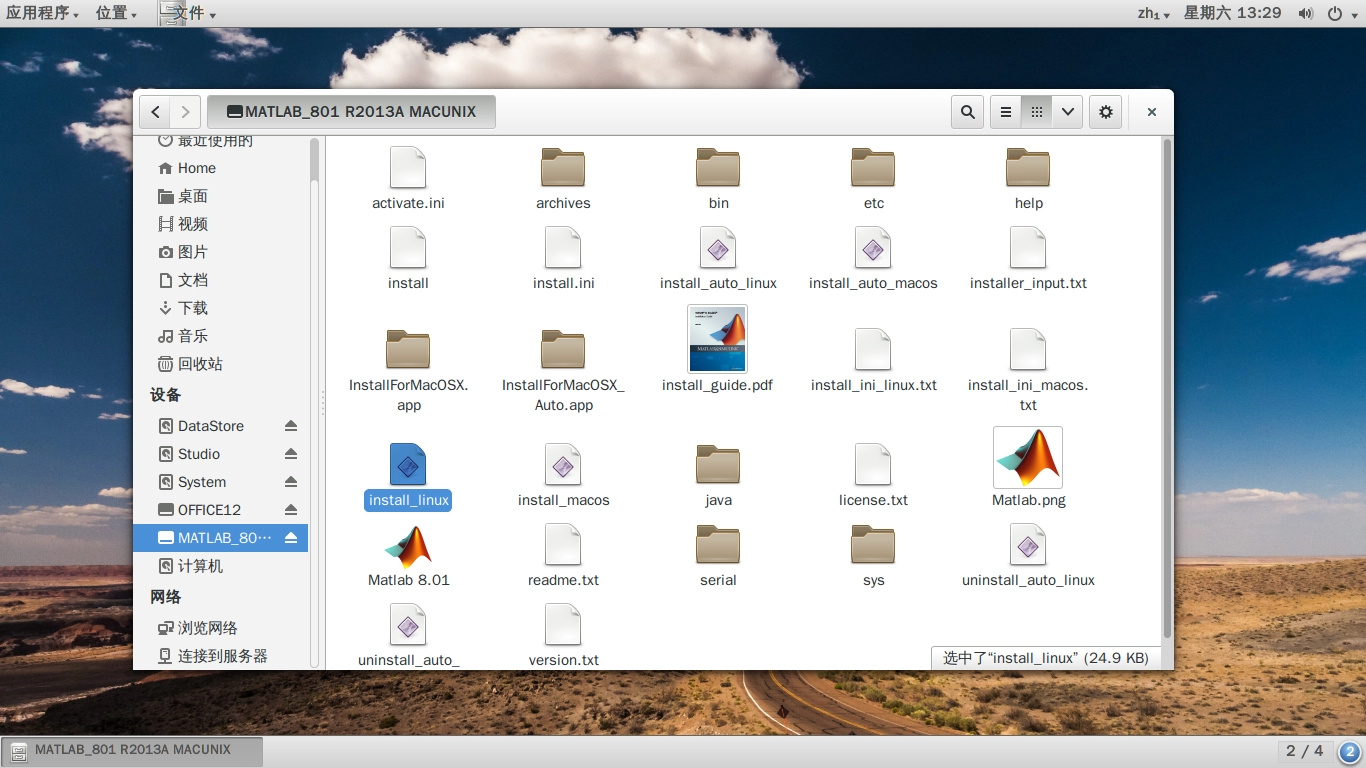
3)运行安装脚本
按Ctrl+Alt+T,启动超级终端,在命令行中输入如下命令:
cd /media/mastervind/"MATLAB_801 R2013A MACUNIX"其中,"MATLAB_801 R2013A MACUNIX"是挂载光盘映像的光盘名称。注意切换命令时双引号不能缺少。
需要注意的是,这个脚本运行的时候可以用“sh install_linux"启动,但是中途会出现安装目录无法创建的问题。如下图。
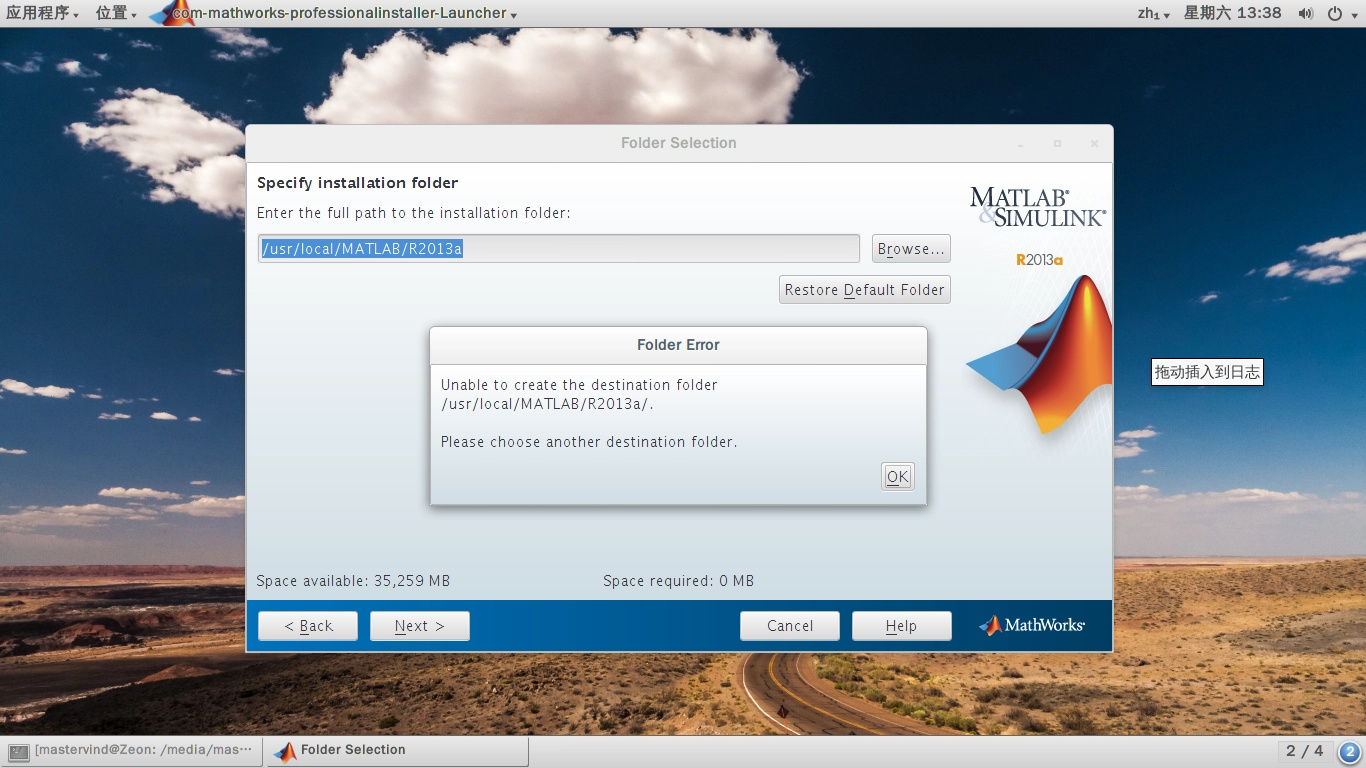
不过,此时的提示也非常有用,因为对话框中的目录("/usr/local/MATLAB/R2013a")是在随后的安装过程中要用到的,请记录一下。因为脚本全程都是自动化执行,如果中途不是因为出错,这个对话框后面的主安装界面会一闪而过。
4)安装过程操作
随后的安装基本不需要干预,只要按用户界面提示操作即可。此过程中的设置与Windows版本的安装没有太大区别。
5)配置MATLAB使用环境
在安装结束后,启动Ubuntu的软件中心,输入MATLAB关键字,会出现MATLAB安装环境的配置工具(见下图),选择安装然后按照提示操作。
注意:在安装过程中会用到刚才记录的文件夹位置(或者说目录位置,即"/usr/local/MATLAB/R2013a")。

5)启动MATLAB并确认安装正常
整个安装过程结束后,就可以像Windows中使用MATLAB一样启动程序了。同时,不出意外的话,桌面上会出现一个新生成的MATLAB图标。双击它就可以看到以下画面了,恭喜哦!O(∩_∩)O~~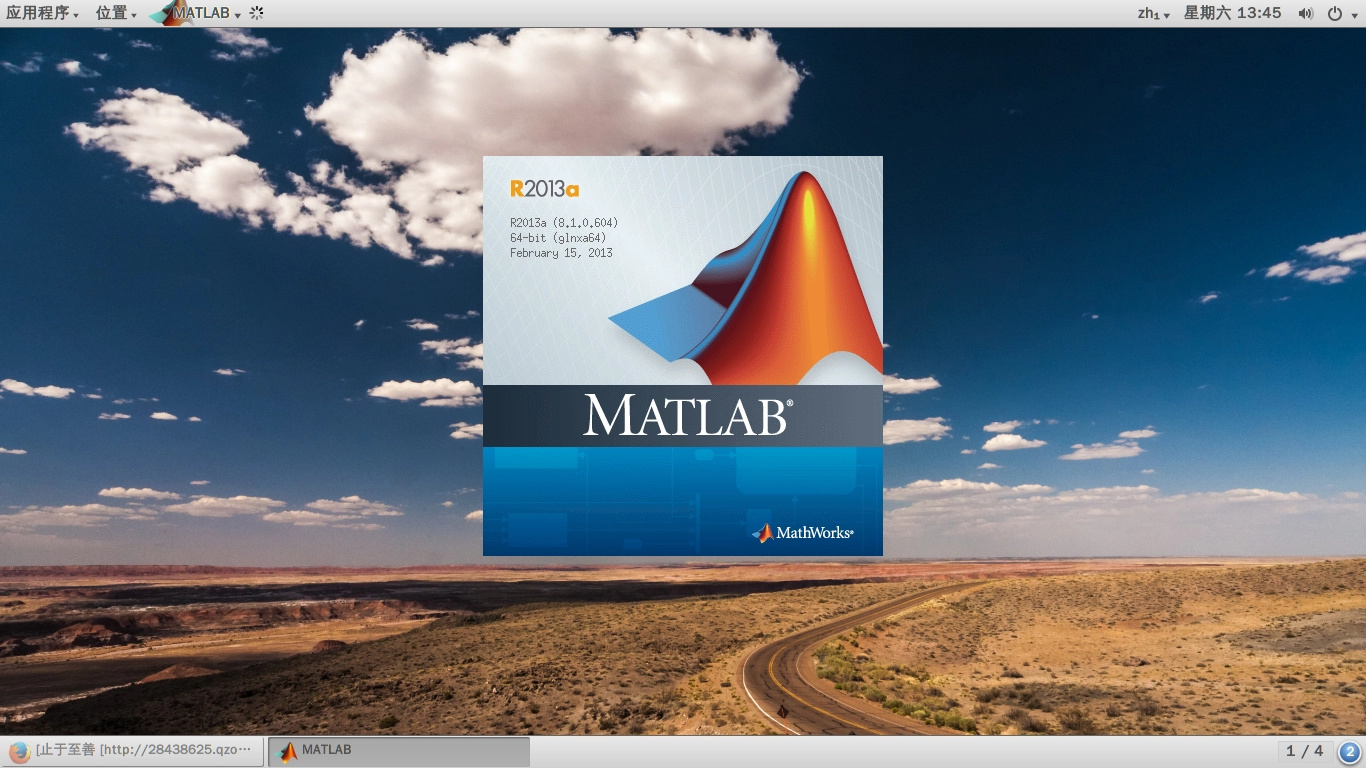
7)其他相关注意事项
1)在安装Matlab 支持环境的时候如果出现进度条没有动静的情况,可能跟网络状况有关。如果是在慢速连接的网络环境中安装支持环境,可以直接用apt-get命令。
卸载安装不完整的matlab-support之后,可以使用 sudo apt-get install matlab-support进行安装,安装过程有完整的信息提示,如果某一步出问题也不会完全一无所知。
2)解决中文显示乱码的问题
百度了一下,以下这篇文章对我帮助很大,原文请参考此处 。在该文中需要提醒的几个主要步骤如下。
步骤2:切换MATLAB安装目录
cd /Matlab安装目录/sys/java/jre/glnx86/jre/lib/fonts/,
我的系统中安装目录是/usr/local/MATLAB/R2013a。如果是Ubuntu Kylin,直接在文件管理器中找到这个目录后点右键菜单,选择“在终端中打开”,也可以进入该目录进行操作。
步骤7:更改文件配置权限
在我的系统中单纯的使用chmod命令提示权限不够。
此时,我使用了sudo su,暂时切换到超级用户,然后执行
catfallback/fonts.scale >> fonts.dir,
就成功的将生成的字体比例信息添加到配置文件中。请特别注意此处不要使用文件管理器操作,因为Linux与Windows不一样,没法从图形界面简单的更改文件的访问权限,所以操作反而费事。
最后一步:在Matlab中配置字体(熟悉MATLAB的用户可以直接配置,忽略以下内容 )。
)。
因为原文以2010版本为例,而我安装的是2013a,具体的操作界面如下图。主要是配置Current Folder和Command History窗口的字体。

设定正确的中文字体之后,在Current Folder和Command History中就可以显示正确中文字体了。^_^

Enjoy! O(∩_∩)O~~
补记1:
MD5: 0d31a7ff79eaf48c0905f9845fa3e825; (md5sum命令)
SHA: 981613517db8ca2fd6149a3850bd3c174d5c28fc (sha1sum 命令)
- 在UBuntu 14.01下安装Matlab R2013b
- Ubuntu下+cuda5/5.5+matlab R2013b
- Matlab R2013b安装
- MATLAB R2013b 安装
- MATLAB R2013b for Linux/Ubuntu 的安装方法
- Install MATLAB R2013b In Ubuntu
- Ubuntu14.04安装Matlab R2013b
- 在ubuntu下安装matlab
- Ubuntu12.04下安装Matlab_UNIX R2013b
- 《矩阵实验室》(Mathworks.Matlab.R2013b)R2013b(8.2)
- Ubuntu下安装Matlab
- Ubuntu 下安装Matlab
- ubuntu下安装matlab
- ubuntu下安装matlab
- ubuntu下安装matlab
- ubuntu 下安装matlab
- Ubuntu下安装Matlab
- ubuntu下安装matlab
- Power-BI 零售连锁行业解决方案
- 浏览器对网页的加载 渲染 解析 过程 总结
- nexys3练手——USB—UART初探秘
- 函数参数列表后的const关键字
- JQUERY获取当前页面的URL信息(转)
- 在UBuntu 14.01下安装Matlab R2013b
- CloudSim类设计
- 1001 害死人不偿命的(3n+1)猜想 (15)
- 云测试——是祸?是福?
- 黑马程序员-一维数组和二维数组
- 更新Xcode后Git和命令行SVN不能启动的问题
- eclipse的jad插件安装
- Struts2在Action获取内置对象request,session,application(即ServletContext)
- 删除分区测试(Oracle)



